“使える”動画再生も搭載──完成度の高い小型プレーヤー「mpio-one」(3/4 ページ)
メニューには「オーディオ」「FMラジオ」「レコーディング」「ムービー」「ディスプレイ」「システム」「ゲーム」の各項目が用意されており、リピートやボイスレコーディング/ダイレクトエンコーディング時のビットレート設定などはここから行う。
本製品は時計を内蔵しており、それを利用してFMラジオとボイスレコーディングのタイマー録音が行える。また、ボイスレコーディングには無音状態を検知すると録音を一時停止する音声感知機能(Voice Activity Detector:VAD)と、大きな音声が入ってきた場合には小さく、小さい音声が入ってきた場合には大きくして録音レベルを一定に保つ自動音声増幅機能(Automatic Level Control:ALC)も備えている。
内蔵マイクは正直に言って専用製品と比較できるほどのクオリティではなく、音声メモ程度の利用がせいぜいといったところ。しかし、FMラジオのタイマー録音はFMのヘビーユーザーにはうれしい機能ではないだろうか。なお、オプションとして外部マイクが後日販売される予定となっている。
“使える”動画再生──エンコードも高速
動画については本体メモリの「MOVIE」フォルダにドラッグ&ドロップしただけでは再生できず、付属ソフトの「PMP Transcoder」で独自形式に変換してから転送することになる。画面サイズ(96×64ピクセル)などの制約があることもあり、これは致し方ないだろう。
PMP Transcoderが変換できるファイルフォーマットはAVI/MPEG/MPG/WMV/ASF。処理を行うPCにコーデックがあればDivXやXviDからも変換が行える。PMP Transcoderを起動するとファイルを読み込み、設定を行った上で変換作業を行うことになるのだが、設定できる項目は3段階の画質調整(Video Quality)とワイドスクリーンにするかどうかだけと非常にシンプル。
生成されるファイルは.mp4(MPEG-4)の拡張子がついているものの独自形式となっており、QuickTimeやWindows Media Playerなどでは再生できない。PC上で内容を確認したい場合には、PMP Transcoderと同時にインストールされる「PMP Player」を利用することになる。
本製品で動画再生機能を利用する場合、PCでTV録画したファイルを持ち出すという使い方がメインになると思われる。いくつかの録画ファイルをPMP Transcoderで変換してみたところ、ファイルサイズは以下のようになった。いずれも画質は3段階の中間である「Medium」に設定した。
| 録画時間 | ファイル形式 | 元ファイルサイズ | 変換後ファイルサイズ |
|---|---|---|---|
| 30分18秒 | WMV | 56.6Mバイト | 38Mバイト |
| 25分18秒 | MPEG-2 | 252Mバイト | 28.3Mバイト |
| 30分17秒 | AVI | 8.14Gバイト | 37.9Mバイト |
Copyright © ITmedia, Inc. All Rights Reserved.
Special
PR
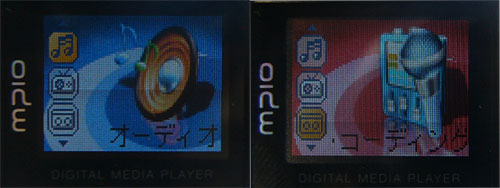 メインメニュー
メインメニュー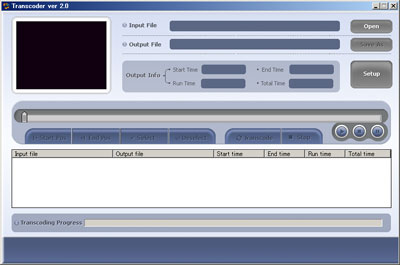 PMP Transcoder。メニューの文字は英語だが、設定可能な項目が少ないこともあり、利用に際して戸惑うことはないだろう
PMP Transcoder。メニューの文字は英語だが、設定可能な項目が少ないこともあり、利用に際して戸惑うことはないだろう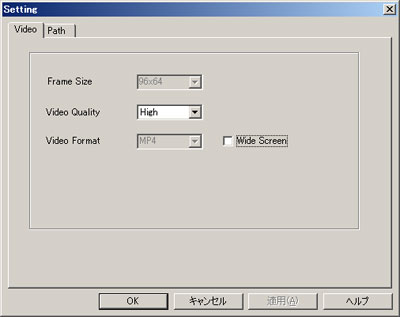 PMP Transcoderの設定項目
PMP Transcoderの設定項目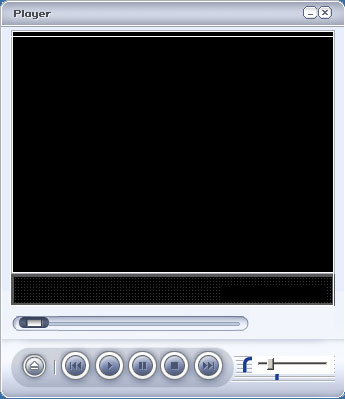 PMP Player
PMP Player

